- Conan Exiles er et populært multiplayer-spil, der nogle gange komme ud for lanceringsproblemer.
- For at løse dette startproblem skal du kontrollere spilets integritet.
- Overvej også, at du har brug for at opdatere dit Windows-operativsystem.
- Du bør finde og udskifte de defekte filer ved at følge vores vejledning nedenfor.
![Sådan løses Conan Exiles starter ikke [Fuld guide]](/f/91f21e56b4c6fcef7b72147ece2330ab.jpg)
Denne software reparerer almindelige computerfejl, beskytter dig mod filtab, malware, hardwarefejl og optimerer din pc til maksimal ydelse. Løs pc-problemer og fjern vira nu i 3 nemme trin:
- Download Restoro pc-reparationsværktøj der kommer med patenterede teknologier (patent tilgængelig her).
- Klik på Start scanning for at finde Windows-problemer, der kan forårsage pc-problemer.
- Klik på Reparer alt for at løse problemer, der påvirker din computers sikkerhed og ydeevne
- Restoro er blevet downloadet af 0 læsere denne måned.
Conan Exiles er et af de mest populære spil på Damp i øjeblikket. Det modtog titusinder af spillere i de første minutter efter lanceringen.
Denne titel sætter dine overlevelsesevner på prøve og udfordrer dig til at holde dig i live og opbygge dit eget imperium i en meget fjendtlig verden.
Lancering af Conan Exiles kan undertiden være ret vanskelig på grund af forskellige lanceringsproblemer. Heldigvis er der et par hurtige løsninger, du kan bruge til at løse dette problem.
Her er hvordan en spiller beskriver denne sag:
Jeg starter spillet efter download og installation af BattleEye, og jeg får denne 'udførelse af første gangs opsætning ...' Installation: Microsoft VC Redist-pakke (trin 2 af 2) Så kan du se, at min nederste højre hjørne af skærmen, hvor mit navn bliver grønt for at indikere, at jeg er i spil! alligevel er jeg ikke! efter dette et par sekunder senere bliver det blåt for at indikere, at jeg ikke er det
Hvad kan jeg gøre, hvis Conan Exiles ikke starter?
- Kontroller integriteten af Conan Exiles 'filer
- Opdater dit Windows OS
- Installer DirectXwebinstaller
- Find og udskift manuelt de defekte filer
1. Kontroller integriteten af Conan Exiles 'filer
- Genstart din computer og start Steam.
- Fra Bibliotek sektion, skal du højreklikke på spillet og vælge Ejendomme fra menuen.
- Vælg Lokale filer fanen, og klik på Bekræft integrationen af spilfiler... knap.
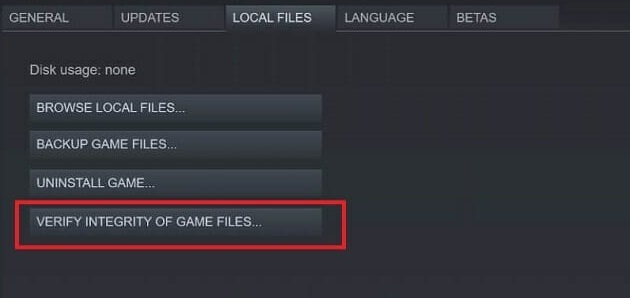
- Steam vil bekræfte spillets filer - denne proces kan tage flere minutter.
Når verificeringsprocessen er afsluttet, skal du prøve at køre spillet igen.
Ifølge brugere, hvis Conan Exiles-spil ikke starter, kan du muligvis løse problemet ved at kontrollere integriteten af spilfiler.
Dine filer kan blive ødelagt, og det vil forårsage problemer med spillet. Du kan dog løse problemet ved blot at kontrollere integriteten af spilfiler.
2. Opdater dit Windows OS
- Tryk på Windows-tast + I og gå til Indstillinger app.
- Under Opdatering og sikkerhed sektion, vælg Windows opdatering.
- Hit på Søg efter opdateringer knap.

Conan Exiles-spillere bekræfter, at de løste lanceringsproblemerne ved at installere de nyeste opdateringer på deres computere.
Hvis en af Windows 10-funktionerne eller -apperne ikke er tilgængelige, skal du sørge for at køre den nyeste tilgængelige OS-version.
3. Installer DirectXwebinstaller
Microsoft DirectX Slutbruger Runtime er et vigtigt værktøj til spillere, der leverer opdateringer til 9.0c og tidligere versioner af DirectX.
Efter at have justeret alt efter ovenstående forslag, kører din maskine Conan Exiles uden tilbageslag, og du vil nyde din spiloplevelse fuldt ud.
Du kan download DirectXwebinstallerfra Microsofts officielle hjemmeside.
4. Find og udskift manuelt de defekte filer
- Gå til
C: / Programfiler (X86) / Steam / steamApps / common / Conan Exile / ConanSandbox / Binaries / Win64 - Start ConanSanbox.exe som administrator, og du vil se, hvilke filer der er beskadiget eller dårlige.
- Find den gode version af disse filer på Internettet, og download dem.
- Brug dem til at erstatte dem i Windows / system32.
- Udskift en, og start derefter ConanSanbox.exe igen for at se, om der er en anden.
Vi håber, at disse fire løsninger hjalp dig med at lancere Conan Exiles. Som sædvanlig, hvis du er stødt på andre løsninger til at løse de irriterende lanceringsproblemer fra Conan Exiles, er du velkommen til at angive trinene til fejlfinding i kommentarfeltet nedenfor.
 Har du stadig problemer?Løs dem med dette værktøj:
Har du stadig problemer?Løs dem med dette værktøj:
- Download dette pc-reparationsværktøj klassificeret Great på TrustPilot.com (download starter på denne side).
- Klik på Start scanning for at finde Windows-problemer, der kan forårsage pc-problemer.
- Klik på Reparer alt for at løse problemer med patenterede teknologier (Eksklusiv rabat for vores læsere).
Restoro er blevet downloadet af 0 læsere denne måned.


